Discord adalah aplikasi perpesanan yang dibuat untuk para gamer. Namun, awalnya tidak dibuat untuk game konsol karena awalnya terbatas pada PC dan platform seluler.

Layanan ini perlahan berkembang ke wilayah konsol, dan beberapa pemain konsol mungkin berpendapat bahwa ini memakan waktu terlalu lama. Meskipun tidak ada aplikasi resmi untuk itu, Anda dapat menggunakan Discord dengan Xbox One Anda.
Baca terus dan temukan cara memasang Discord di Xbox One Anda. (Jika Anda lebih menyukai penggemar PlayStation, pelajari cara menginstal Discord one a PS4).
Bisakah Anda Menggunakan Perselisihan di Xbox One?
Jawabannya adalah ya – Microsoft dan Discord mengumumkan bahwa mereka akan berkolaborasi satu sama lain pada tahun 2018. Orang-orang sudah lama menginginkan Discord di Xbox One, dan kedua raksasa teknologi itu menurut. Ini belum sempurna, tetapi membuka pintu peluang baru bagi penggemar PC dan penggemar konsol.
Kini, gamer PC dan konsol bisa bersatu. Anda dapat dengan mudah melihat apa yang dimainkan teman Anda di Xbox melalui Discord dan masuk jika Anda ingin bergabung dengan mereka untuk sesi multipemain.
Yang Anda perlukan agar ini berfungsi adalah akun Discord gratis dan akun Xbox Live, dan Anda harus menautkan akun ini untuk memulai. Anda dapat mendaftar dan mengunduh Discord untuk Mac, Android, iOS, atau Linux menggunakan ini tautan.
Pendaftarannya sangat sederhana; Anda perlu memberikan nama pengguna, kata sandi, dan alamat email yang valid untuk verifikasi.

Cara Menghubungkan Xbox One dengan Discord
Ada dua cara untuk menautkan akun Discord dan Xbox One Anda. Anda dapat melakukannya melalui Xbox atau menggunakan aplikasi Discord di ponsel cerdas atau desktop Anda. Langkah-langkah terperinci untuk kedua metode tercantum di bawah ini.
Menggunakan Xbox One
Sejak Mei 2018, Anda dapat menautkan Discord dan Xbox One Anda. Berikut ini cara menautkan akun Anda di Xbox One:
Membuka Pengaturan akun dengan mengklik tombol Xbox dan menempatkannya di menu
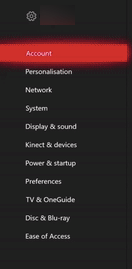
Memilih Akun Sosial Tertaut pilihan.
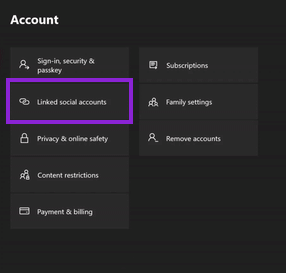
Pilih Tautkan Perselisihan akun dari menu.
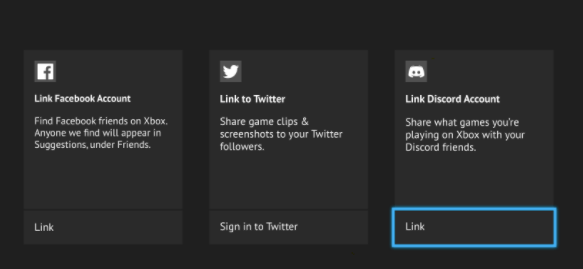
Anda akan mendapatkan kode pin enam karakter, yang harus Anda masukkan di aplikasi Discord. Anda dapat melakukannya di Koneksi menu di aplikasi desktop atau smartphone Discord.
Menggunakan Discord Phone atau Aplikasi Desktop
Atau, Anda dapat memulai proses penautan dari dalam aplikasi Discord. Berikut langkah-langkahnya:
Mulai Perselisihan di perangkat pilihan Anda. Pergi ke Pengaturan pengguna dan pilih Koneksi tab.
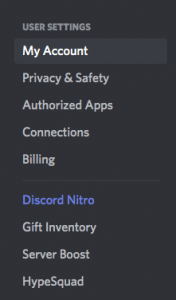
Selanjutnya, Anda akan melihat daftar ikon yang memenuhi syarat untuk dipasangkan dengan Discord. Temukan ikon Xbox di paling kanan.
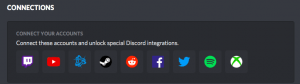
Pilih Xbox Live dan masuk dengan kredensial Anda.
Beri Discord izin untuk mengakses akun Xbox One Anda dan keduanya sekarang harus ditautkan.
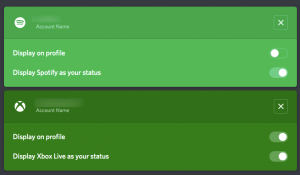
Setelah ditautkan, pengguna akan memiliki opsi untuk menampilkan game apa yang mereka mainkan di Xbox dengan pengguna Discord dan teman game lainnya.
Setelah Anda menautkan akun Xbox Anda, Discord akan memberi Anda beberapa opsi untuk apa yang ingin Anda tampilkan kepada pengguna lain, termasuk akun Anda. status permainan.
Jika Anda bertekad untuk menggunakan Discord di konsol Xbox Anda, Anda dapat masuk ke browser Microsoft di perangkat Anda. Sesampai di sana, kunjungi situs web Discord, masuk, dan Anda akan memiliki akses ke Discord saat bermain game tanpa perlu smartphone atau komputer di dekatnya.
Cara Memutus Tautan Discord dan Xbox One
Jika Anda bosan dengan Discord atau beralih konsol, jangan khawatir, membatalkan tautan akun Anda dari Discord itu mudah. Anda dapat melakukannya menggunakan situs resmi Microsoft, aplikasi Discord, atau Xbox One Anda.
Gunakan ini tautan untuk masuk ke pengaturan akun Microsoft resmi Anda. Masuk dengan kredensial Anda dan temukan tautan Perselisihan. Hapus dan simpan perubahan.
Menggunakan Xbox One Anda, Anda harus pergi ke menu Akun dan pilih tab Akun Sosial Tertaut. Terakhir, klik tombol untuk menghapus tautan di tempat yang sama tempat Anda mengeklik akun 'Tautkan Perselisihan'.
Anda juga dapat memutuskan tautan akun menggunakan aplikasi Discord.
- Masuk ke akun Perselisihan Anda
- Pergi ke Pengaturan akun
- Klik pada Koneksi tab
- Klik Koneksi Langsung Xbox dan klik pada hapus tautan tombol
- Ikuti petunjuknya dan mengonfirmasi
Apakah Menautkan Akun Layak?
Fakta bahwa Discord tidak memiliki aplikasi di konsol Xbox tentu merupakan kerugian karena itu bukan Discord yang sama yang dapat diakses oleh pengguna PC. Secara keseluruhan, menautkan kedua akun menghasilkan beberapa hal yang membuatnya berharga:
- Jika Anda memiliki teman di berbagai platform, mereka akan melihat Anda sedang berperang di Xbox dan melompat dari PC mereka untuk bergabung
- Apakah sistem Anda berjalan lambat atau obrolan suara online memonopoli bandwidth Anda, menggunakan Discord adalah alternatif yang mulus dan mengesankan untuk obrolan Xbox Anda.
- Anda mendapatkan keyboard untuk mempermudah obrolan.
Bisakah saya berbicara di Discord melalui Xbox?
Tidak. Beberapa pengguna berhasil menggunakan Microsoft Edge untuk masuk ke platform web Discord. Kekurangannya adalah saat Anda memulai permainan, Perselisihan mungkin tidak berlanjut di latar belakang.
Apakah ada aplikasi Discord resmi yang tersedia di toko aplikasi Microsoft Xbox?
Tidak, tetapi ada beberapa aplikasi pihak ketiga dan sangat tidak resmi yang tersedia. Seperti perangkat lunak eksternal lainnya, ini adalah situasi yang harus diwaspadai oleh pembeli. Baca ulasan dan ketahui apa yang Anda unduh sebelum melakukannya.
Pikiran Akhir
Terakhir, pengguna Xbox One dapat menggunakan Discord seperti yang dilakukan pengguna PC selama bertahun-tahun. Seperti yang Anda lihat, tidak ada instalasi yang rumit atau semacamnya. Anda hanya perlu menautkan akun Xbox Live dan Discord dan Anda siap melakukannya.



